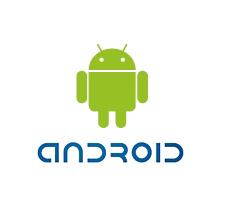 Poměrně již dlouho se věnuji kódování webových aplikací (tvorbě front-endu), vždy jsem se také zajímal o jednotlivé webové prohlížeče, které mají nějaké zastoupení a je možné u některých návštěvníků zazmenat. Jak jsem psal v článku Podle čeho si vybírám prohlížeč?, rozmanitost webových prohlížečů je opravdu velká a je potřeba si pro pohodlné prohlížení umět opravdu vybrat.
Poměrně již dlouho se věnuji kódování webových aplikací (tvorbě front-endu), vždy jsem se také zajímal o jednotlivé webové prohlížeče, které mají nějaké zastoupení a je možné u některých návštěvníků zazmenat. Jak jsem psal v článku Podle čeho si vybírám prohlížeč?, rozmanitost webových prohlížečů je opravdu velká a je potřeba si pro pohodlné prohlížení umět opravdu vybrat.
Protože v dnešní době jsou trendem tablety a chytré mobilní aplikace, zkusil jsem se podívat na nabídku webových prohlížečů pro stále oblíbenější operační systém Android a podívat se, co který nabízí a co umí.
Vybral jsem ty, které mi přišly nejzajímavější, jmenovitě tyto Doplhin Browser HD, Firefox for Android, Opera Mobile, Miren Browser, Skyfire a Boat Browser Mini. Zapojil jsem do porovnávání také základní prohlížeč operačního systému Android.
Testování jednotlivých prohlížečů jsem se rozhodl rozdělit do několika článků, protože jednotlivé popisy by byly na jednu stránku poměrně dlouhé. Toto je první díl miniseriálu, kde se věnuji studii prohlížečů Dolphin Browser HD a Firefox for Android. Očekávejte tedy brzy další díl tohoto miniseriálku, kde se budu věnovat zbývajícím prohlížečům.
Na co jsem se při porovnávání jednotlivých prohlížečů zaměřil?
Při porovnávání jednotlivých prohlížečů jsem se pokusil zaměřit na to, jak vykreslí standardní webové stránky, které nejsou optimalizované pro mobilní zařízení, výklad některých CSS vlastností a to, jak rychle se s nimi pracuje. Pojal jsem to formou takového menšího „ručního“ testu, protože různé měřící nástroje jsou v některých případech nesměrodatné (např. u notoricky známého „podvádění“ prohlížeče Internet Explorer 9). Zaměřil jsem se také na to (protože to mé zařízení umí), i na práci s Flashem.
Doplhin Browser HD
Testovaná verze: 6.1.0 (Dolphin Browser HD na Andriod Market)
Prohlížeč Doplhin Browser HD je jeden z těch nejzajímavějších prohlížečů, se kterými jsem na zařízení s Android pracoval. Je to jeden z těch prohlížečů, který má opravdu hodně funkcí, je rychlý a elegantní a zabírá poměrně málo místa, 2.8 MB.
U tohoto prohlížeče se mi líbí, že šetří „pracovní plochu“ skrytím některých funkcí, které je možné zobrazit posunutím hlavního okna na pravou / levou stranu.

Co prohlížeč Dolphin Browser nabízí?
Při prvním seznámení s tímto prohlížečem jsem byl opravdu nadšen, i když někdo nabízené funkce asi nevyužije (je jich na mobilní prohlížeč poměrně mnoho). Nabízí například i možnost použít jej jako RSS čtečku.
Zajímavou možností je podpora nastavitelných gest, pomocí kterých je možné prohlížeč poměrně snadno a rychle ovládat. Některá gesta jsou přednastavená a je možné je ihned začít používat, nebo si nastavit svá vlastní. Na zařízení s menším displejem (a tudíž i menší klávesnicí) je podobná funkce k nezaplacení (rychlý přechod na oblíbené stránky, otevření nové záložky, atp.). Během zkoušení jednotlivých přednastavených gest jsem narazil na poměrně zásadní nedostatek – prohlížeč nedokáže některá gesta správně rozpoznat a vykoná špatnou akci, což je opravdu trochu škoda (zkoušel jsem využívat přednastavená gesta pro zpět a vpřed.).
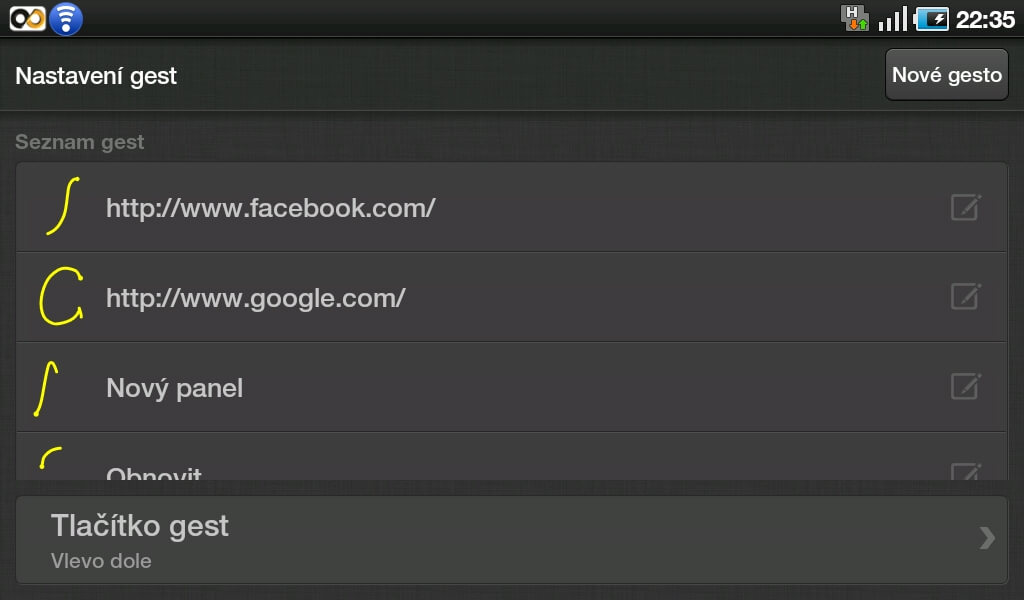
Jednou ze zajímavých vlastností je, že prohlížeč podporuje doinstalovatelné doplňky. Je tak možné si do prohlížeče nainstalovat některé služby společnosti Google, doinstalovat si možnost posílat Tweety na Twitter rovnou z prohlížeče a další. Tyto doplňky se automaticky nainstalují do prohlížeče, avšak ve výsledku mohou udělat, stejně jako u desktopových prohlížečů, z malé aplikace poměrně solidní kolos. Já osobně jsem hledal nějaký DOM inspektor, ale žádný takový doplněk jsem bohužel nenašel.
Prohlížeč také nabízí kromě doplňku možnost nainstalovat si grafické motivy, ale našel jsem pouze v jiné barevné variantě. Dostupné jsou mimo výchozí zelené také modrá a červená.
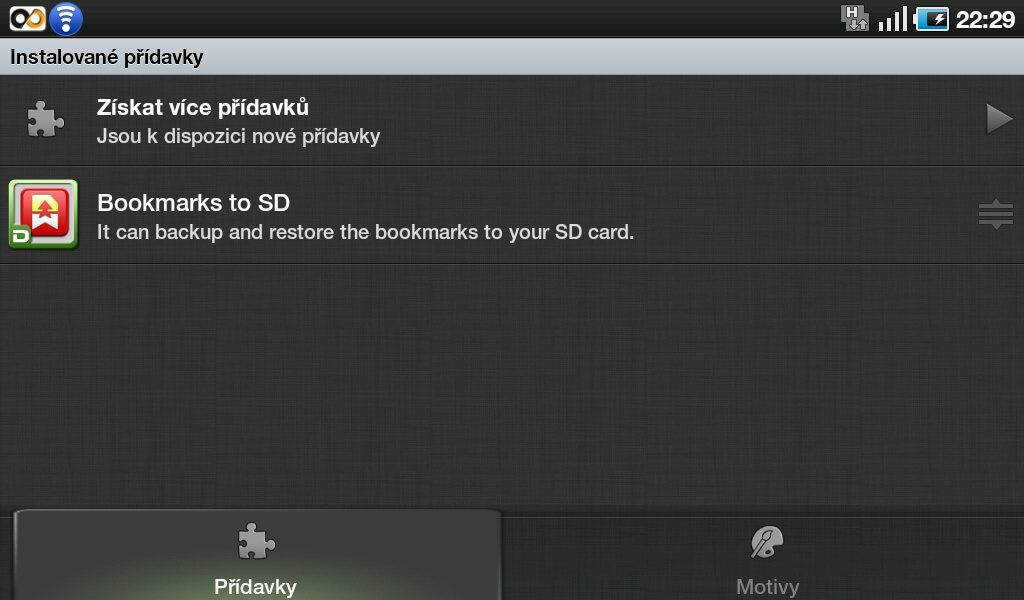
Prohlížeč nabízí také možnost úpravy svého hlavního okna. Ve výchozím stavu je prohlížeč zobrazený v hlavní části okna pod notifikační lištou a lišta se záložky scrolluje společně se stránkou. Naštěstí je možné zapnout volbu fullscreen a získat tak ještě více prostoru díky minimalizace ovládacích prvků prohlížeče.
K dispozici je také široká nabídka dalších možností pro práci se stránkou. Samozřejmostí je možnost přidávat záložky, které jsou snadno dohledatelné posunutím hlavního okna doprava (kde je společně s možností záložek také historie a nejnavštěvovanější stránky), ale také možnost vyhledávat na stránce, vybrat text, uložit stránku, přepínat mobilní zobrazení (mobilní zobrazení v tom smyslu, že využije služeb Google, který stránku náležitě oseká od všech „zbytečností“ a ve výsledku předloží vlastně pouze text a nějaké obrázky) a sdílet stránku pomocí mnoha komunikačních kanálů – například pomocí odkazu v QR kódu, nainstalovaných aplikací v zařízení (Facebook, Twitter, Google+ a další).
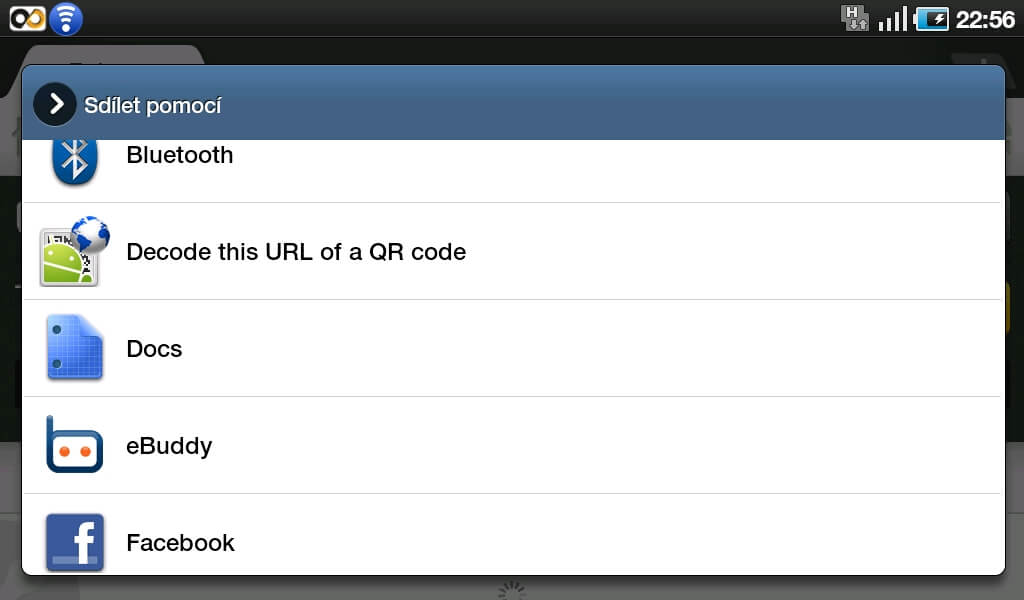
Prohlížeč je také možné náležitě upravit pomocí mnoha možností a některé z nich jsou opravdu hodně užitečné, například pro zařízení s menším objemem paměti. Je si totiž možné nastavit, že jako výchozí paměť pro prohlížeč bude SD karta, kam bude prohlížeč ukládat nacachované zdroje. Nastavitelných možností je opravdu mnoho – například nastavit možnosti některých tlačítek, možnosti správy soukromí či jednotlivých prvků na stránce (velikost textu, zobrazení obrázků, atp.).
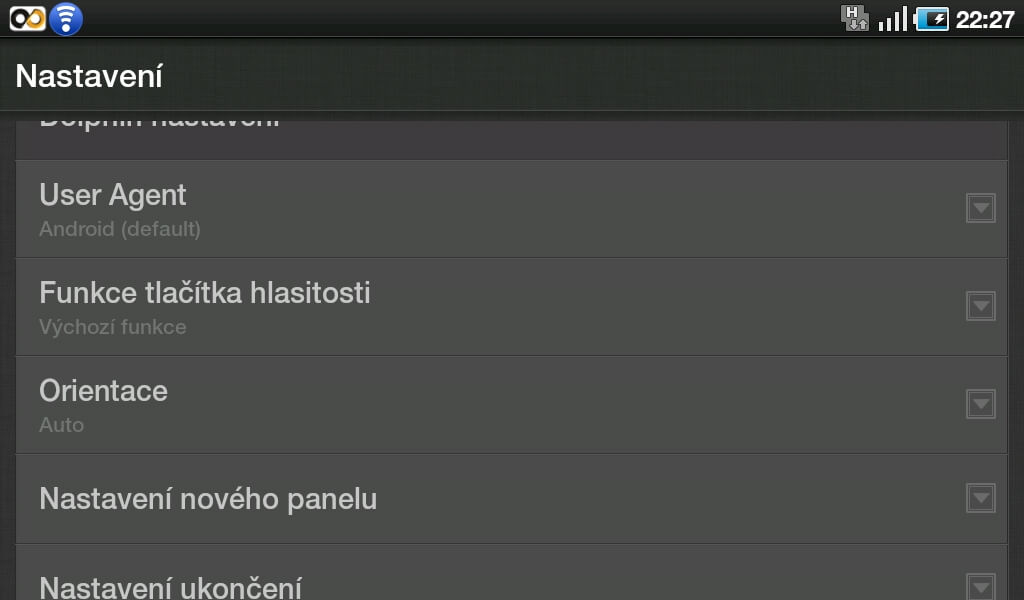

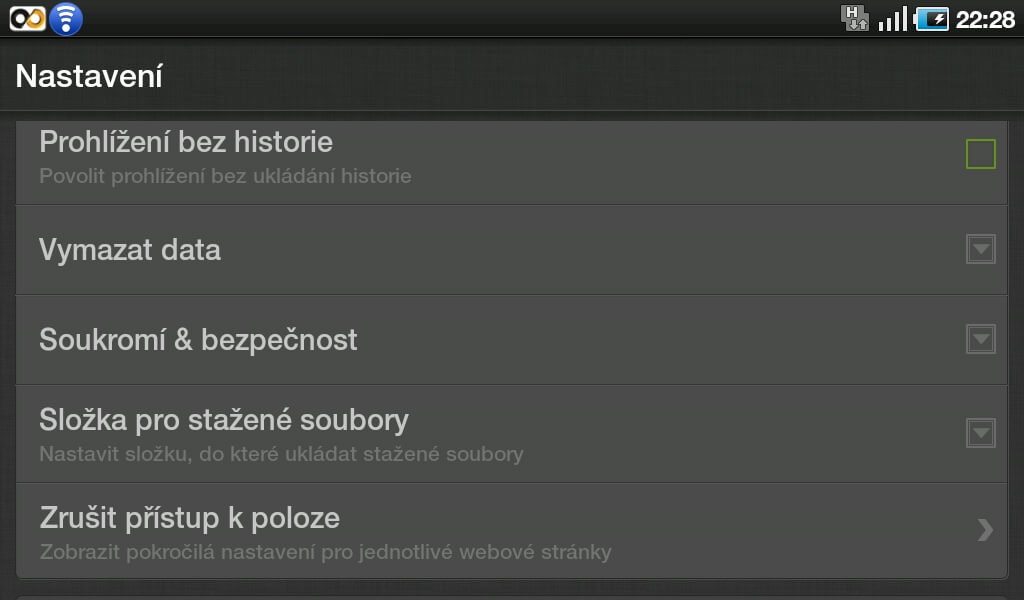
Funkcí a možností nabízí prohlížeč Dolphin Browser opravdu hodně a je na uživateli, co si jak nastaví. Některé funkce jsou opravdu velice užitečné, například pokud má uživatel slabší datový tarif nebo zařízení s menším objemem paměti.
Rychlost a vykreslování
U všech typů aplikací na mobilním zařízení je určitě rychlost. Já osobně se hodnotím jako dost náročným uživatelem a oceňuji, pokud je aplikace rychlá nejen pro vykonávání jednotlivých akcí a spouštění, ale také ohledně reakcí na požadavky. Určitě bych vynechal nějaká časová měření, protože zařízení s Android je mnoho a mají nejrůznější hardwarové možnosti – procesor a ram. Osobně mám zařízení s procesorem 1GHz a 512MB RAM.
U prohlížeče Dolphin Browser musím říct, že je to jeden z těch rychlejší prohlížečů. A to nejen co se týče reakcí na jednotlivé požadavky, tak také při spouštění a zobrazování jednotlivých stránek i při několika otevřených záložkách. Prohlížeč také zabírá v paměti také poměrně málo místa – oproti některým aplikacím.
Problém jsem však zaznamenal při prohlížení stránky s objemnějším obsahem. Například na domovské stránce YouTube nebo Seznamu už bylo znatelné trhané procházení stránky, ale to se dá poměrně zkousnout.
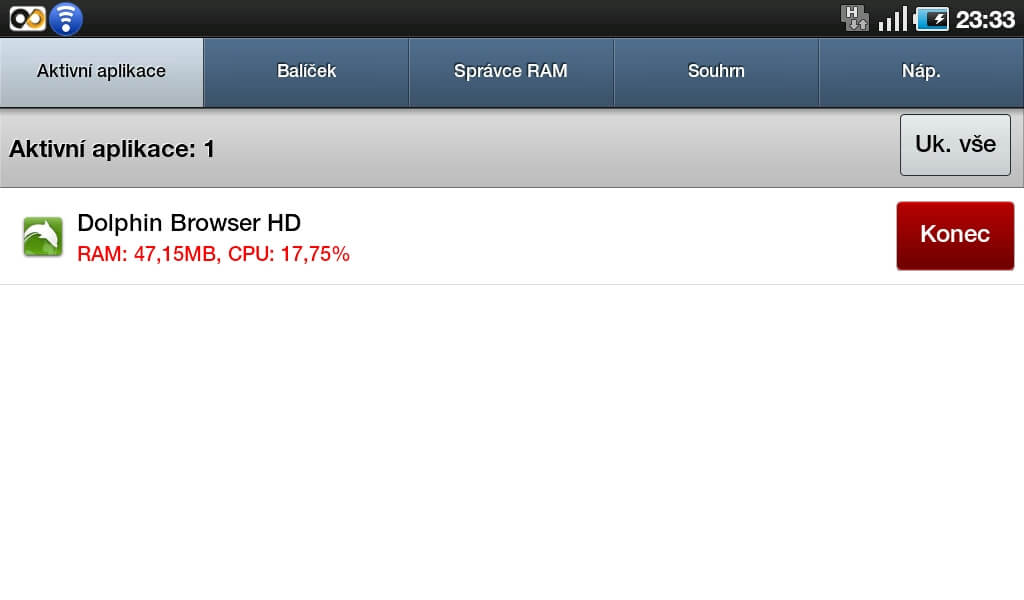
Co se týče vykreslování, je na tom prohlížeč dobře. Umí možnosti, jako ostatní mobilní prohlížeče a s některými vlastnostmi má trochu problém. Identifikuje se ve výchozím stavu jako prohlížeč s vykreslovacím jádrem WebKit a je možné od něj čekat podporu HTML5 (nejnovějších standard pro webové stránky) a mnoha CSS3 (nejnovější standard pro definice stylování webových stránek) vlastností (ale například multiplebackgrounds se mi zdá, že nefungují). Není tedy problém používat moderní webové aplikace. Písma a barvy vykresluje v dobrém podání. Dá se v něm dobře listovat výsledky vyhledávání, ale také delší dobu číst nějaké obsáhlejší články.
Nejsem si jist, jestli je to výhoda nebo nevýhoda, ale čekal bych u prohlížečů pro chytré telefony a tablety, že budou lépe pracovat s absolutně a fixně pozicovanými prvky (například lightboxy, různé scrollovací lišty). To je problém nejen tohoto prohlížeče, ale většiny. S Flashem nebo JavaScriptem jsem nezaznamenal žádný problém, i když flash je tuším na mobilních zařízeních akcelerován především přes hardware. Na mém zařízení se načítal obsah dost rychle.
Shrnutí
Prohlížeč je rychlý a pro procházení ne-mobilních webových stránek se tento prohlížeč dá určitě moc dobře používat, pro přizpůsobené stránky mobilním zařízením je to samozřejmost. Mně osobně se líbí mnoho funkcí, jak prohlížeč nastavit, i když mnoho uživatelů plno funkcí jistě nevyužije. Je tak možné ušetřit mnoho místa v paměti nebo na přeneseném objemu dat.
Líbí se mi také možnost získat nějaké další doplňky a uzpůsobit si aktuální vzhled okna podle potřeby (fullscreen s překrytím notifikační lišty a okno se záložkami). Často se mi s některými dalšími prohlížeči stalo, že mi přišla nějaká zpráva a musel jsem prohlížeč minimalizovat tlačítkem, abych se do notifikační lišty dostal.
Firefox for Android
Testovaná verze: 5.0 (Firefox for Android na Android Market)
Vydávání a další informace ohledně tohoto prohlížeče jsem hodně sledoval a dost jsem se těšil na jeho uvedení. Přeci jen desktopová verze byla velice dlouho mým nejpoužívanějším prohlížečem (nyní je to „dvojka“) a říkal jsem si, že když pro Android oficiálně prohlížeč Chrome není, Firefox bude určitě super.
Prohlížeč je to určitě zajímavý, díky stejnému jádru jako je u desktopové verze umí interpretovat některé CSS vlastnosti, které ostatní prohlížeče neumí. Není to však zrovna žádný rychlík a ani se s ním moc dobře nepracuje. Co je také dost špatné je, že zabírá poměrně dost paměti – 14MB.
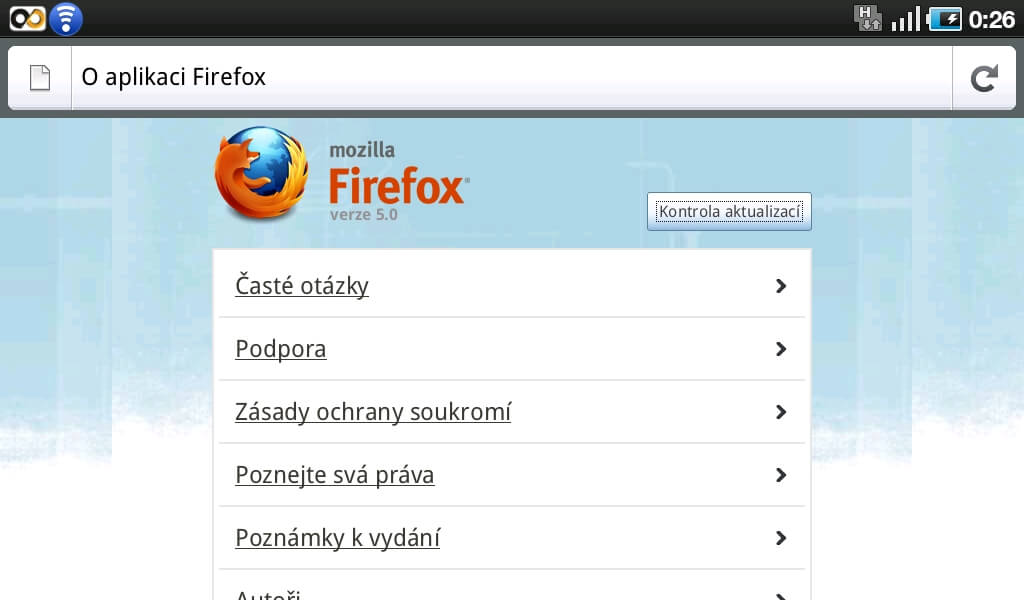
Co prohlížeč Firefox for Android nabízí?
Hlavním lákadlem tohoto prohlížeče je podle mě především samotné vykreslovací jádro, které je přenesené z desktopového prohlížeče Mozilla Firefox 5. Je tak možné počítat s velice kvalitním vykreslováním. Co se týče samotných funkcí, prohlížeč jich zas tolik nenabízí. To ale samozřejmě není špatně, pokud …
Velkou výhodou prohlížeče Firefox for Android je poměrně velké množství nejrůznějších doplňků. Do prohlížeče je možné přidat známe doplňky jako je AdBlock, integrované hledání na Seznam.cz nebo na Google a velice oblíbené Personas pro úpravu grafických motivů (témata). V doplňcích jsou i nějaké nástroje pro vývojáře, například DOM inspector.
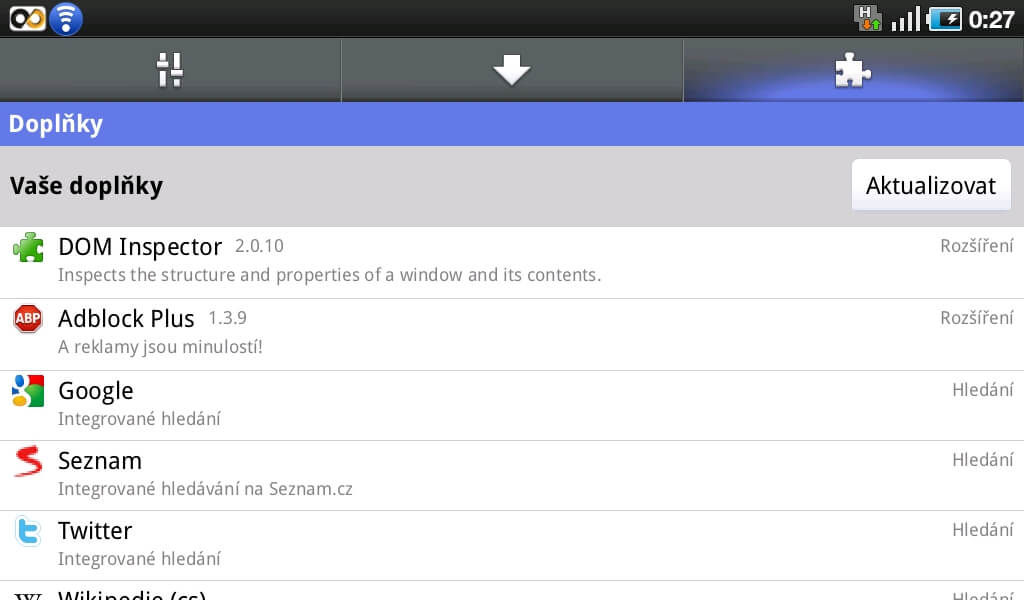
Pokud však bude v prohlížeči nainstalováno hodně doplňků, zabrané místo se bude neustále zvětšovat nejen v paměti, ale také v paměti RAM.
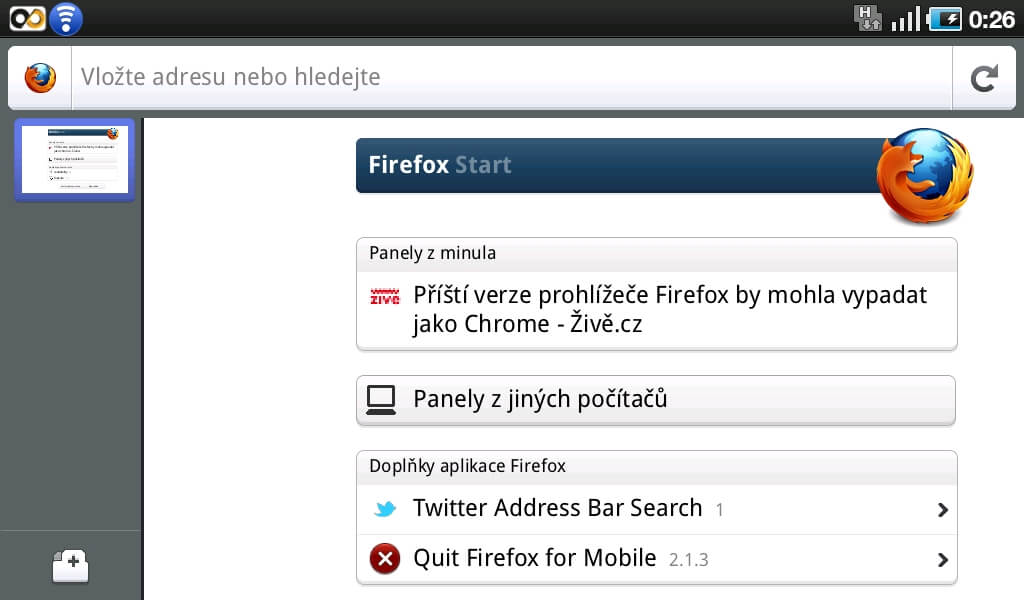
Jak jsem psal již v úvodu, prohlížeč Firefox for Android nenabízí tolik možností jako výše zmiňovaný prohlížeč Dolphin Browser HD. To ale vůbec nevadí, protože ty základní poměrně dost postačují. Je tedy možné si zobrazit informace o aktuální stránce (možnosti stránky), předvolby (nastavení), již zmíněné doplňky a procesy stahování. Samozřejmostí je také možnost přidávat si záložky. Nic víc vlastně od mobilního prohlížeče není potřeba očekávat.
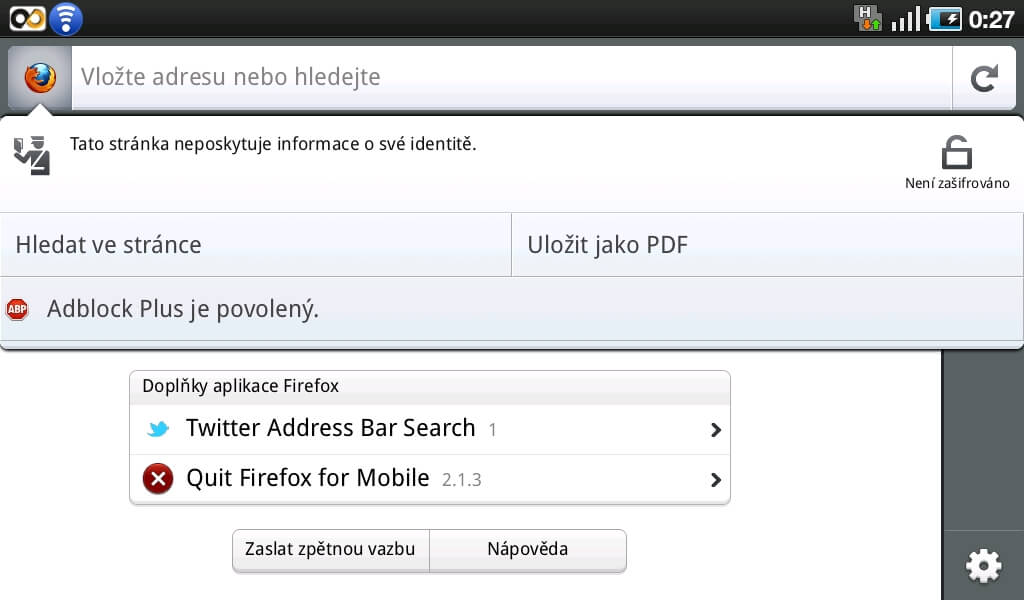
Prohlížeč ale nenabízí tolik možností, které je možné nastavit. Patří sem například volby povolit JavaScript, možnost zobrazit obrázky nebo možnost povolit cookies. Velice zajímavou funkcí je možnost informovat servery, že nechci být sledován. Tato funkce se v poslední době začíná pomalu rozmáhat a již se integruje do všech prohlížečů. Díky tomu je možné zablokovat nejrůznější sledovací kódy (statistiky návštěvnosti, atp.) třetích stran. Prohlížeče také nabízí možnost synchronizace s desktopovou verzí. Je tedy možné mít aktuální stav, např. záložek, na osobním počítači a mobilním zařízení.
Není příliš možností, jak si nastavit například písmo, možnosti velikosti obrázků nebo formátování stránky. To mi u tohoto prohlížeče poměrně citelně chybí.
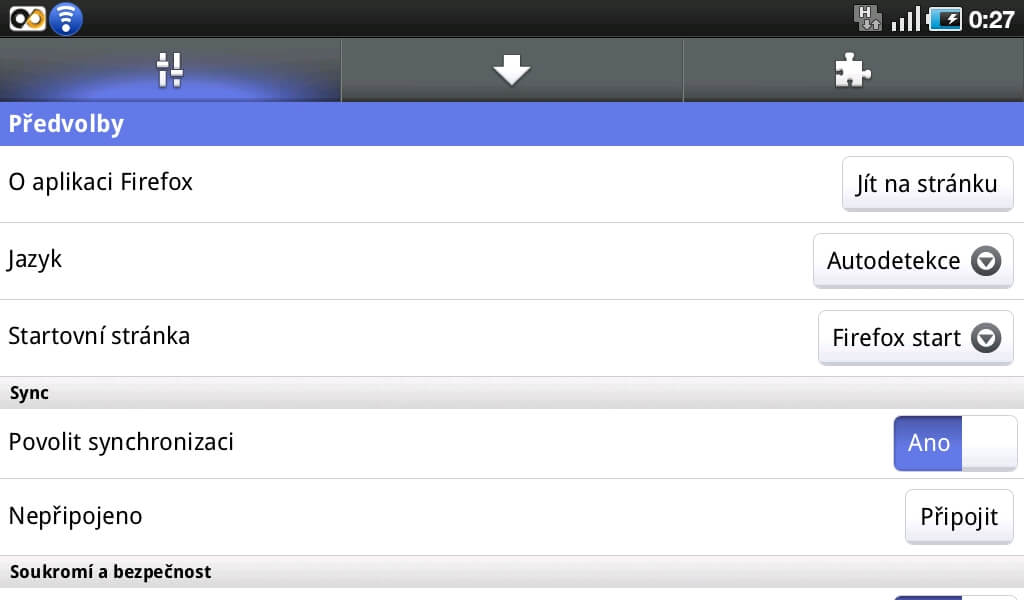
K některým možnostem prohlížeče je trošku obtížnější se dostat – hodilo by se asi říct hůře předvídatelně. Například k historii jsem našel cestu jedině přes aktivování adresního řádku, kde je také možnost zobrazit si záložky, všechny stránky a možnost synchronizace. Já osobně bych tyto volby viděl raději v panelu možností po stisku tlačítka menu na zařízení.
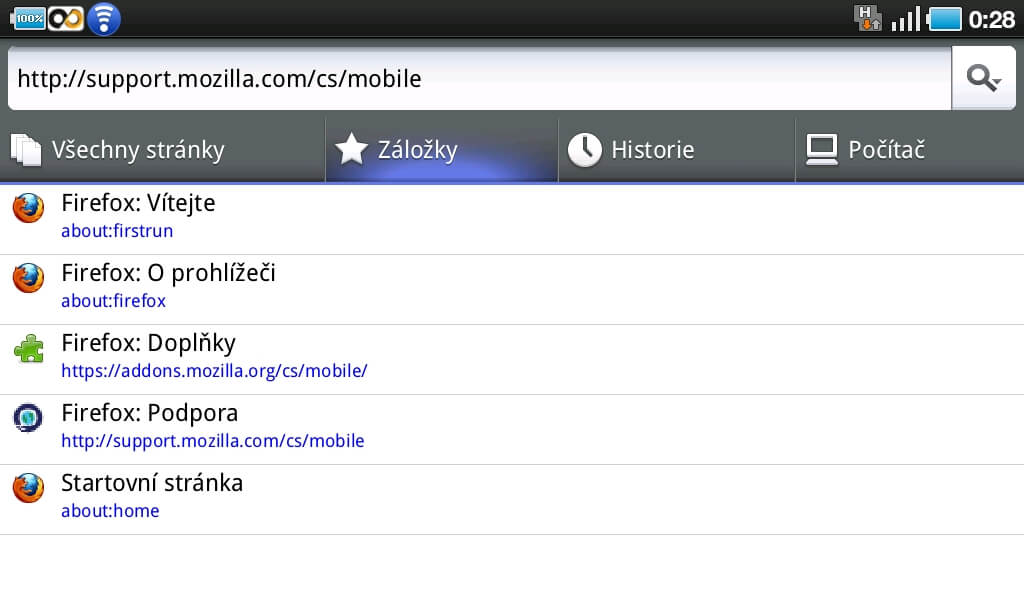
Samotných funkcí nebo doplňků prohlížeč nenabízí mnoho, ale pro mobilní zařízení poměrně v dostačujícím množství. Akorát ty možnosti nastavení by mohly být trochu více obsáhlejší, například s ohledem na datový tarif.
Rychlost a vykreslování
Jak jsem říkal u prohlížeče Dolphin Browser HD, jsem poměrně náročný uživatel ohledně rychlosti. Byl jsem proto značně zklamaný, když jsem poprvé (a znovu, a znovu) prohlížeč Firefox for Android spustil. Prohlížeče se načítá velice dlouho, při spouštění je počkat několik vteřin. Reakce na jednotlivé akce jsou již v pořádku, ale například při posouvání stránky dochází k problikávání a nekonzistentnímu vykreslování. Trochu pomalejší je také načítání jednotlivých stránek, kdy oproti konkurenci poměrně zaostává a stránky se načítají i více jak dvakrát tak déle. To už jsou poměrně značné nedostatky.
Co se týče samotného vykreslování, tento prohlížeč je na tom asi nejlépe ze všech prohlížečů, které jsem kdy na mobilním zařízení zkoušel. O vykreslování se stará nové jádro Gecko, které je nasazené u desktopové verze Mozilla Firefox 5 nebo Mozilla Thunderbird 5. Prohlížeč podporuje samozřejmě HTML5 a CSS3 prvky (nejnovější standardy webových stránek) a nemá problémy s některými definicemi, které ostatní prohlížeče nezvládají (jak jsem již zmiňoval, například absolutně nebo fixně pozicované elementy).
Při spouštění Flashe nebo JavaScriptu jsem také nezaznamenal výraznější výkonové problémy. To je u tohoto prohlížeče dobré, právě díky kvalitnímu jádru (u Flashe to není tak směrodatné).
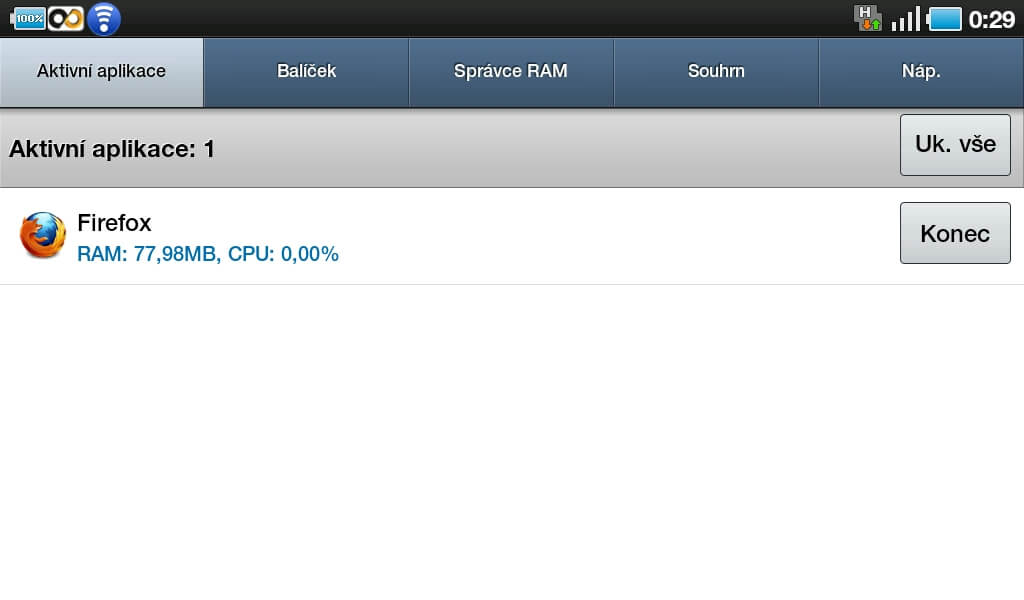
Přijde mi, že na to, kolik toho prohlížeč umí si v paměti ukousne poměrně značný kus. Pokud bychom srovnali tento prohlížeč s prohlížečem Doplhin Browser HD, který má opravdu hodně funkcí, prohlížeč Firefox for Android si zabere 2x tolik paměti a i přes to některé akce vykonává o dost pomaleji.
Shrnutí
Jak jsem již říkal, prohlížeč Firefox for Android jsem měl od oznámení vývoje v hledáčku. Na prohlížeč jsem se velice těšil a při první příležitosti jsem si ho nainstaloval. Musím však říct, že jsem z něj velice zklamán a po testování jsem jej okamžitě odinstaloval, neboť se na mobilním zařízení nedá v porovnání s konkurencí příliš dobře používat. Nejde ani tak o funkce, ale o možnosti nastavení a rychlost.
Osobně doufám (jako fanoušek značky Firefox), že během dalšího vývoje bude prohlížeč o něco zrychlen, pokud má být konkurence schopný. Co jsem pročítal některé další recenze, nejsem jediný, kdo je s tímto prohlížečem nespokojený. Ale svého uživatele si podle mě jistě najde.
Celkové shrnutí
V tomto díle jsem vyhradil prostor pouze dvěma prohlížečům, Dolphin Browser HD a Firefox for Android. Jak sami můžete číst, i hodnocení pouhých dvou prohlížečů je poměrně obsáhlé a raději jsem se rozhodl udělat několik dílů, abych dostatečně popsal a ohodnotil možnosti jednotlivých prohlížečů.
Pokud bych měl oba zmíněné prohlížeče porovnat, jednostranně vyhrál prohlížeč Dolphin Browser HD, který nabízí mnohem větší rychlost (spouštění, vykonávání a načítání) a více funkcí. Firefox for Android sice nabízí lepší vykreslování, ale oproti druhému zmiňovanému je o dost pomalejší, na mobilní aplikaci zabírá poměrně značné množství paměti zařízení tak paměti RAM.
V příštím díle se pokusím ohodnotit další dva prohlížeče a to Opera Mobile a Miren Browser. Abych trochu naznačil, jedná se o dva z nejkvalitnějších a nejrychlejších prohlížečů, které je možné mít v mobilním zařízení nainstalované.
Budu také rád, když mi napíšete tip na další webové prohlížeče pro Android, osobně jsem jich zase tolik nenašel a také svůj názor ohledně dvou výše zmíněných prohlížečích.
Poznámka: Aktualizaci a pokračování tohoto článku mám v plánu v do konce roku 2018. Děkuji Vám za trpělivost a za komentáře.


Pěkné srovnání. I když napsané celkem: dávno, děkuji za něj. Co bych vytknul se přímo netýká prohlížečů, ale blogu (a je to problém blogů obecně, pokud si autor nedá bacha!). Totiž, jsem zvědav na ten zmíněný druhý díl, bohužel tu není žádný obsah tématu, nebo odkaz na pokračování. Na váš blog jsem se dostal přes vyhledávač a tak článek vypadá jako ojedinělý výkřik do sítě. Jak jsem psal, podle mě je to spíš problém konstrukce „blogu“ obecně a píši vám to, jakožto člověku, který na sebe prozradil,že s webem pracuje profesně. Tzn. prosím, přijměte toto jako zpětnou vazbu. A prosím, vložte sem odkaz na pokračování článku, pokud je. Rád si počtu.
Pepa: diky za zpetnou vazbu. bohuzel jsem se jeste k napsani pokracovani a aktualizaci tohoto clanku nedostal. doufam ale, ze se mi to brzy podari. nejste prvni, kdo o pokracovani poprosil.
Děkuju za reakci.Jinak,vyzkoušel jsem nainstalovat Dolphin prohlížeč a zatím jsem velmi mile překvapen. Vše je intuitivní a mnohem dotaženější než v Maxthonu, který jsem doteď využíval.
A přeji krásné svátky.
Tak kdy?
Dobry den, uz nevim kam si pro radu, koupila jsem si novy tablet ktery ma Android kvuli praci a potrebuji prohlizec internet Explorer ale bohuzel ho nemuzu nikde stahnou prosim o radu 🙁
Klara: pokud vím, tak Internet Explorer pro Android není. Záleží na tom, proč potřebujete konkrétně právě tento prohlížeč. Existují trochu složitější možnosti – například „virtuální“ počítač s Windows na Android nebo vzdálený přístup na počítač s Windows. A tedy přístup i k Internet Explorer.